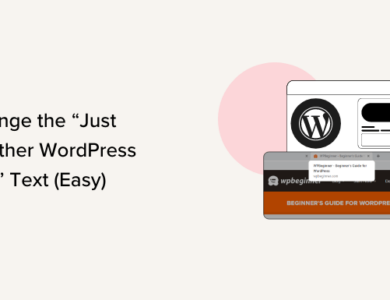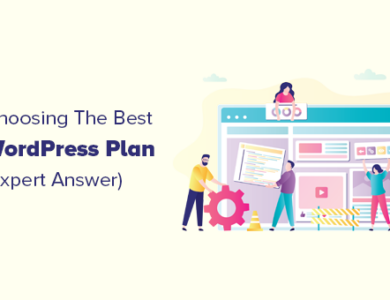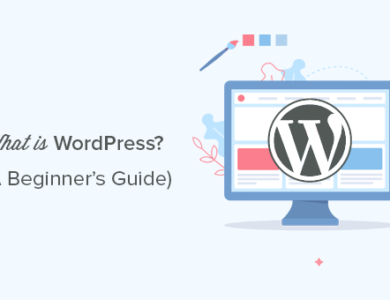نحوه صحیح تغییر نام دسته ها در وردپرس (راهنمای مبتدیان)

نحوه صحیح تغییر نام دسته ها در وردپرس (راهنمای مبتدیان)
آیا باید نام برخی از دستهها را در سایت وردپرس خود تغییر دهید؟
با رشد سایت شما، ممکن است لازم باشد نام برخی از دسته های خود را تغییر دهید یا آنها را با دسته های دیگر ادغام کنید.
در این مقاله، ما به شما نشان خواهیم داد که چگونه به درستی نام دستهها را در وردپرس تغییر دهید بدون اینکه بر استراتژیهای سئوی خود تأثیر بگذارد.
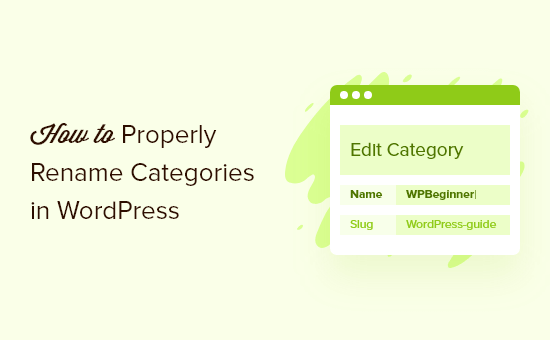
چرا نام دستهها را در وردپرس تغییر دهید؟
اگر اخیراً یک وب سایت وردپرس ایجاد کرده اید. ، سپس راه اندازی یک ساختار سازمانی خوب به بازدیدکنندگان شما کمک می کند تا محتوای شما را پیدا کنند و می تواند به رتبه بالاتر سایت شما در صفحات نتایج موتورهای جستجو کمک کند.
به همین دلیل است که وردپرس 2 طبقه بندی را برای گروه بندی پست های مشابه با هم ارائه می دهد: دسته ها و برچسب ها . میتوانید در راهنمای ما در بهترین شیوه ها برای دسته ها و برچسب ها.
همانطور که محتوای بیشتری به وبلاگ خود اضافه می کنید ، ممکن است بخواهید نحوه سازماندهی پست های وردپرس خود را بهبود ببخشید و ممکن است تصمیم بگیرید نام برخی از دسته های خود را تغییر دهید.
بیایید نحوه تغییر نام صحیح دسته ها در وردپرس را بررسی کنیم. در اینجا موضوعاتی وجود دارد که در این آموزش به آنها خواهیم پرداخت:
آموزش ویدیویی
اگر دستورالعملهای نوشتاری را ترجیح میدهید، به خواندن ادامه دهید.
نحوه تغییر نام صحیح دسته ها در وردپرس
منطقه مدیریت دسته وردپرس را با بازدید از پستها » دستهها پیدا خواهید کرد. در این صفحه میتوانید دستههای وردپرس را مدیریت کنید، دستههای موجود را ویرایش کنید و دستههای ناخواسته را حذف کنید.
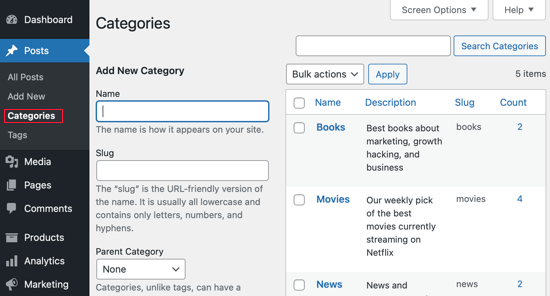
دو راه برای تغییر نام دسته ها وجود دارد.
اولین مورد این است که ماوس خود را روی دستهای که میخواهید تغییر نام دهید ببرید و سپس روی پیوند “ویرایش سریع” کلیک کنید.
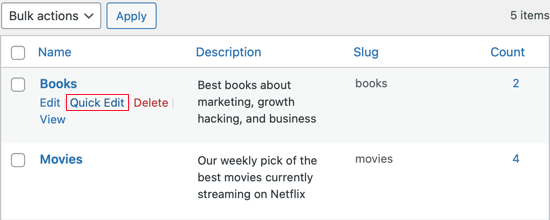
متاباکس ویرایش سریع اکنون نمایش داده خواهد شد. در اینجا، می توانید به سرعت نام دسته را تغییر دهید.
همچنین می توانید Slug دسته را تغییر دهید، که تعیین می کند آدرس صفحه دسته بندی به عنوان مثال، اگر اسلاگ “کتاب” باشد، URL صفحه دسته به صورت زیر خواهد بود:
https://example.com/category/books
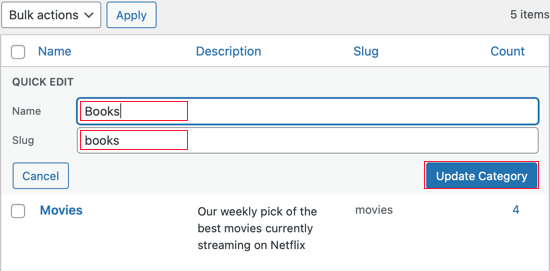
توجه ویرایشگر: اگر فقط در حال تغییر نام جزئی هستید، نیازی به تغییر اسلاگ نیست. اما اگر این کار را انجام دادید، باید یک تغییر مسیر 301 را تنظیم کنید. در ادامه این مقاله نحوه انجام این کار را به شما نشان خواهیم داد.
مطمئن شوید که پس از پایان کار، روی دکمه «بهروزرسانی دسته» کلیک کردهاید.
روش دوم برای تغییر نام یک دسته همچنین به شما امکان می دهد توضیحاتی از دسته اضافه کنید. برای انجام این کار، باید روی پیوند “ویرایش” در زیر دسته ای که می خواهید تغییر نام دهید کلیک کنید.
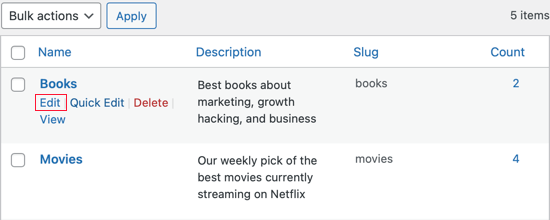
این شما را به صفحه ویرایش دسته می برد.
در اینجا، میتوانید نام دسته، اسلاگ و توضیحات را تغییر دهید.
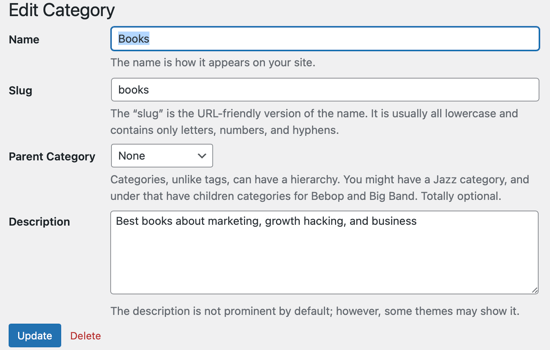
صفحه ویرایش دسته همچنین به شما امکان می دهد یک دسته والد را انتخاب کنید. میتوانید در راهنمای ما در مورد نحوه افزودن زیر مجموعه ها در وردپرس.
پس از انجام تغییرات در دسته، حتماً روی دکمه «بهروزرسانی» کلیک کنید تا تنظیمات خود را ذخیره کنید.
تغییر پیشوند دسته
وردپرس همچنین به شما امکان می دهد پیشوند /category/ را در URL های دسته بندی تغییر دهید. به این پایه دسته بندی می گویند.
برای تغییر آن، به تنظیمات » پیوندهای ثابت بروید و به «اختیاری» بروید. در آنجا، فرمی برای تغییر پایه دسته و پایه برچسب مشاهده خواهید کرد.
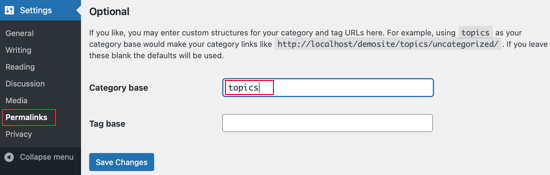
پایه دسته پیشفرض «دسته» است. در اینجا، میتوانید آن را به هر چیزی که دوست دارید، مانند «موضوعات» تغییر دهید.
این نشانی وب را از
تغییر میدهد
http://www.example.com/category/your-category-slug/
به
http://www.example.com/topics/your-category-slug/
دستههای ادغام و ویرایش انبوه
با رشد سایت شما، ممکن است تصمیم بگیرید که ساختار سازمانی خود را ساده کنید و چندین دسته را در یک دسته ادغام کنید.
اگر متوجه شدید که چند دسته دارید که بسیار شبیه هم هستند، این کار مفید است. با ترکیب آنها در یک دسته واحد، سایت وردپرس خود را پیچیده تر و ناوبری آسان تر می کنید.
برای یادگیری نحوه انجام آن، میتوانید راهنمای ما را در مورد نحوه ادغام و ویرایش انبوه دسته ها و برچسب های خود.
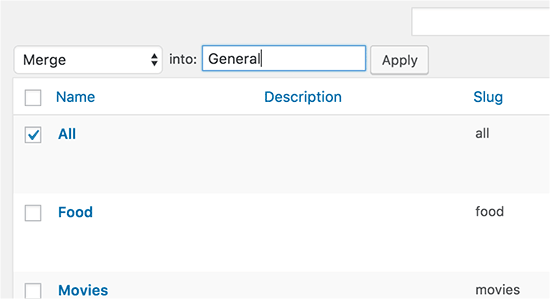
هدایت مجدد کاربران به URL دسته جدید
اگر اسلاگ دسته را تغییر دهید، URL صفحه دسته نیز تغییر خواهد کرد و URL قدیمی دیگر کار نخواهد کرد.
خوشبختانه، اگر آن دسته را به منوی وردپرس خود اضافه کنید، وردپرس به طور خودکار منو را به روز می کند تا تغییرات شما را منعکس کند.
اما وقتی کاربران یا موتورهای جستجو سعی می کنند از URL دسته قدیمی استفاده کنند، دیگر کار نخواهد کرد. در عوض، پیام خطای «صفحه 404 یافت نشد» را خواهند دید.
این خطاهای 404 تجربه کاربری بدی ایجاد میکند که میتواند منجر به کاهش رتبهبندی موتورهای جستجو و کاهش فروش تجارت الکترونیک شود.
برای جلوگیری از این امر، باید یک تغییر مسیر از URL قدیمی به آدرس جدید تنظیم کنید. ساده ترین راه برای انجام این کار استفاده از همه در یک سئو است. (AIOSEO)، که بهترین افزونه سئو برای وردپرس.
در حالی که یک نسخه رایگان AIOSEO، باید از نسخه AIOSEO Pro زیرا دارای مدیر تغییر مسیر است که باید یک تغییر مسیر را تنظیم کنید.
ابتدا، باید AIOSEO را نصب و فعال کنید. اگر به کمک نیاز دارید، لطفاً راهنمای ما را در نحوه نصب افزونه وردپرس.
پس از فعال سازی، AIOSEO به طور خودکار جادوگر راه اندازی را راه اندازی می کند. میتوانید به سادگی روی «بیایید شروع کنیم» کلیک کنید و سپس دستورالعملهای روی صفحه را دنبال کنید تا رتبهبندی سایت خود را در موتورهای جستجو بهبود ببخشید.
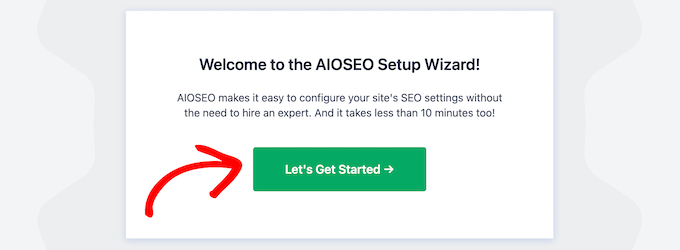
برای کسب اطلاعات بیشتر، لطفاً راهنمای گام به گام ما را در نحوه راه اندازی درست All in One SEO برای وردپرس.
از آنجایی که باید از ویژگی های ممتاز افزونه استفاده کنید، در صورت درخواست، باید یک کلید مجوز وارد کنید. میتوانید این اطلاعات را در حساب خود در وبسایت AIOSEO پیدا کنید..
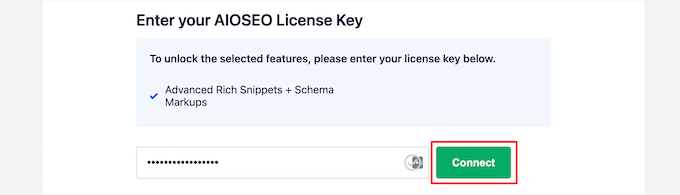
پس از وارد کردن کلید مجوز، روی دکمه “پایان تنظیمات” کلیک کنید تا تنظیمات خود را ذخیره کنید و جادوگر راه اندازی را ببندید.
اکنون میتوانید به همه در یک سئو » تغییر مسیرها در داشبورد وردپرس بروید. سپس میتوانید ادامه دهید و روی دکمه «فعال کردن تغییر مسیرها» کلیک کنید.
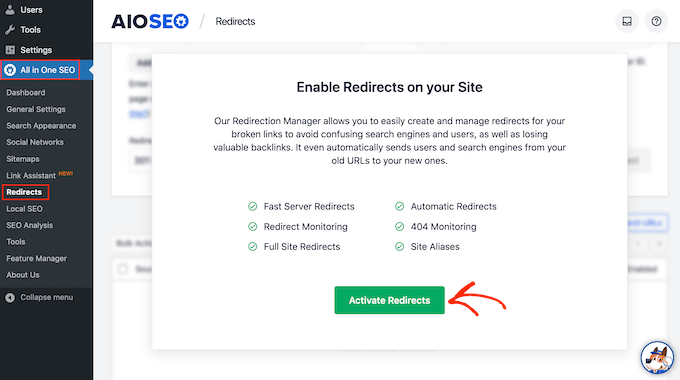
اکنون مدیر تغییر مسیر را فعال کرده اید، می توانید با تایپ URL منبع شروع کنید.
این آدرس وب اصلی آرشیو دسته است و معمولاً با /category/ و سپس نام دسته اصلی شروع میشود.
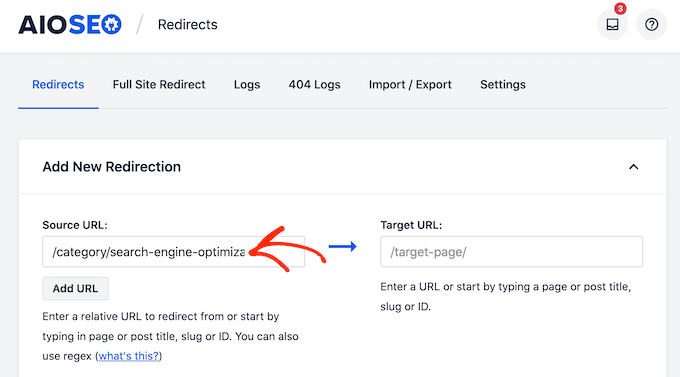
پس از تایپ کردن URL منبع، مطمئن شوید که روی نماد چرخ دنده کوچک کلیک کرده اید تا تنظیمات اضافی را مشاهده کنید که می توانید پیکربندی کنید.
باید کادر کنار “Regex” را علامت بزنید.
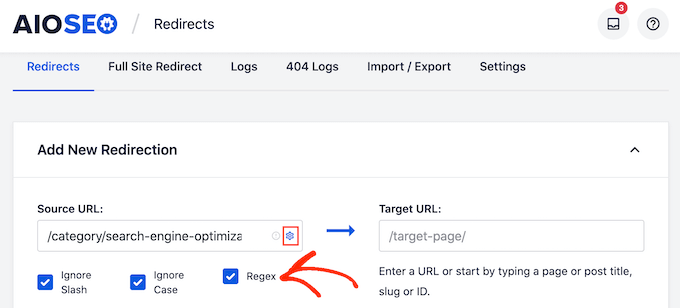
اکنون، زمان آن است که به URL مورد نظر، که صفحه آرشیو دسته بندی جدید ما است، بروید.
در تصویر زیر، بازدیدکنندگان از /category/search-engine-optimization به /category/seo هدایت خواهند شد.
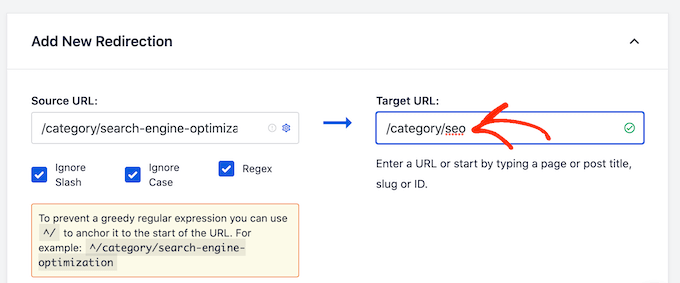
کار بعدی شما انتخاب نوع تغییر مسیری است که AIOSEO باید استفاده کند. آنها با اعدادی مانند 301، 302 و 307 شناسایی می شوند.
اگر به طور دائم بایگانی را به مکان جدیدی منتقل می کنید، می خواهید از تغییر مسیر 301 استفاده کنید. این به موتورهای جستجو می گوید که صفحه همیشه در این مکان جدید خواهد بود. به این ترتیب، تمام ترافیک و بک لینک های بایگانی قدیمی به صفحه جدید منتقل می شود.
به سادگی منوی بازشوی “Redirect Type” را باز کرده و “301 Moved Permanently” را انتخاب کنید.
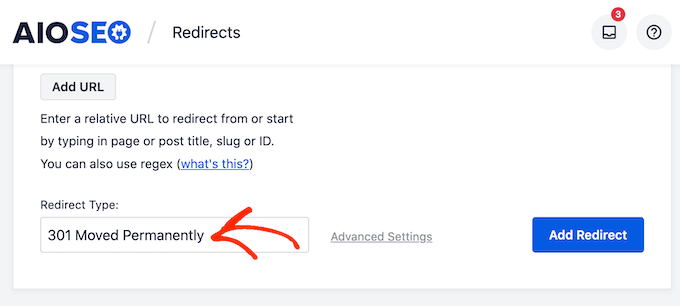
اگر فقط به طور موقت صفحه بایگانی دسته را به یک URL جدید منتقل می کنید، باید به جای آن “307 موقت تغییر مسیر” را انتخاب کنید.
وقتی این کار را انجام دادید، ادامه دهید و روی دکمه “افزودن تغییر مسیر” کلیک کنید.
اکنون، اگر سعی کنید از صفحه آرشیو دسته اصلی بازدید کنید، AIOSEO به طور خودکار شما را به URL هدف جدید هدایت می کند.
راهنماهای تخصصی در دسته بندی های وردپرس
اکنون که میدانید چگونه به درستی نام دستهها را در وردپرس تغییر دهید، ممکن است دوست داشته باشید برخی از آموزشهای دیگر وردپرس مرتبط با دستهبندی محتوای خود را ببینید:
امیدواریم این آموزش به شما کمک کرده باشد تا نحوه صحیح تغییر نام دسته ها در وردپرس را یاد بگیرید. همچنین ممکن است بخواهید راهنمای ما را در مورد ببینید برای بهبود سئوی سایت خود یا انتخاب های متخصص ما برای عنوان افزونه های ضروری برای رشد وب سایت شما.
اگر این مقاله را دوست داشتید، لطفاً در کانال یوتیوب برای آموزش های ویدیویی وردپرس. همچنین میتوانید ما را در تویتر و فیس بوک.